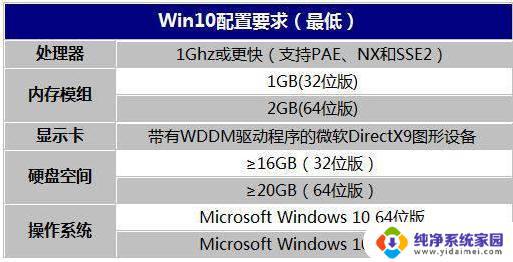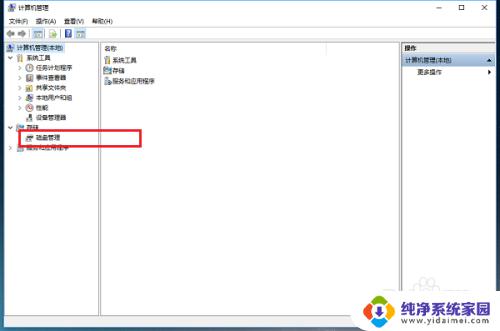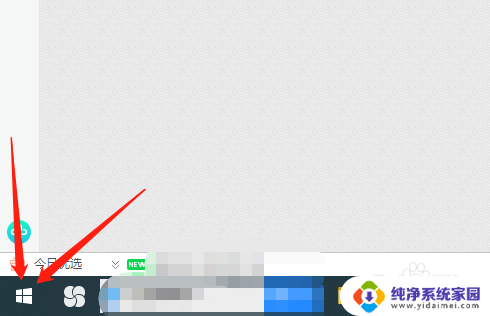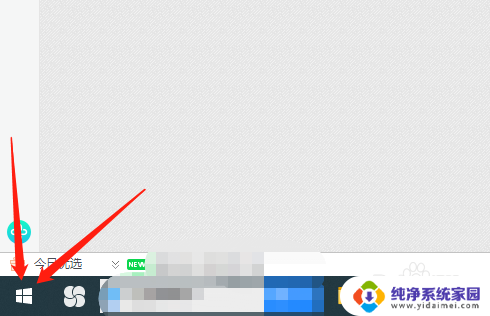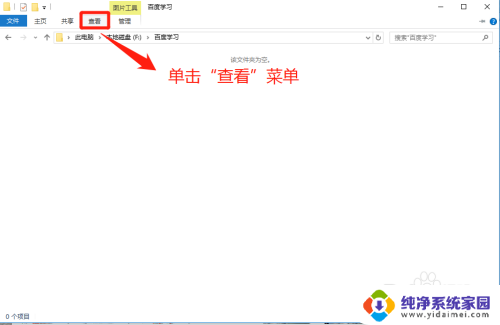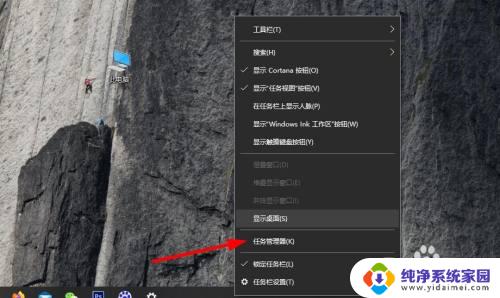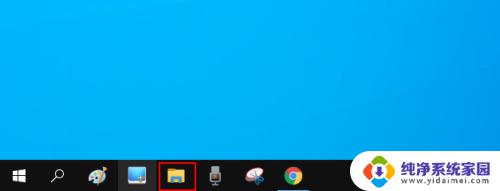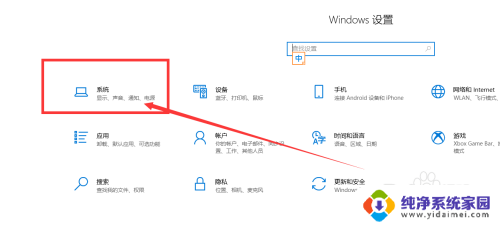怎么查电脑占用空间大的文件 win10系统如何查看磁盘中哪些文件太大
更新时间:2024-04-16 13:44:31作者:yang
在使用电脑的过程中,我们经常会遇到磁盘空间不足的问题,这时就需要查找哪些文件占用了大量空间,在Win10系统中,可以通过简单的方法来查看磁盘中哪些文件太大,从而及时清理释放空间。下面就来介绍一下具体的操作步骤。
步骤如下:
1.我们打开电脑随便选择一个磁盘。
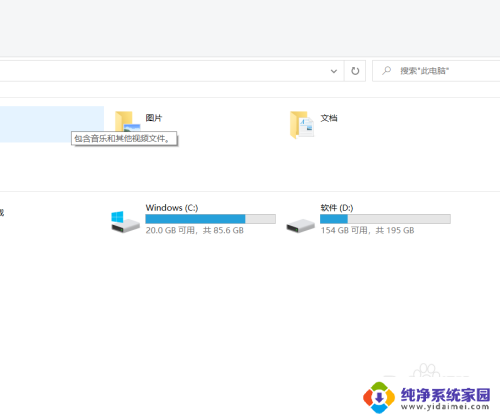
2.然后我们点击进入到磁盘里,然后我们选择顶部的【查看】。
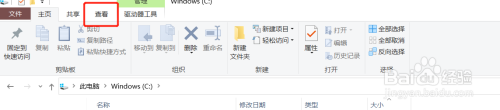
3.进入到查看界面以后,我们点击工具里面的
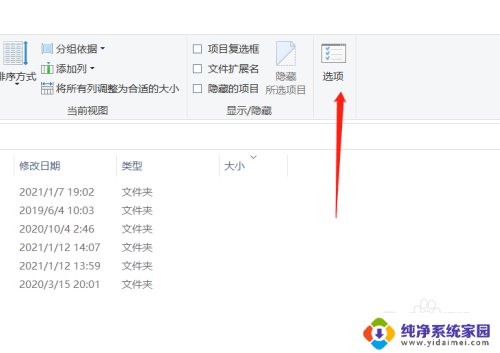
4.然后在弹出来的文件夹选项对话框中,我们勾选【显示隐藏的文件 文件夹和驱动器】。
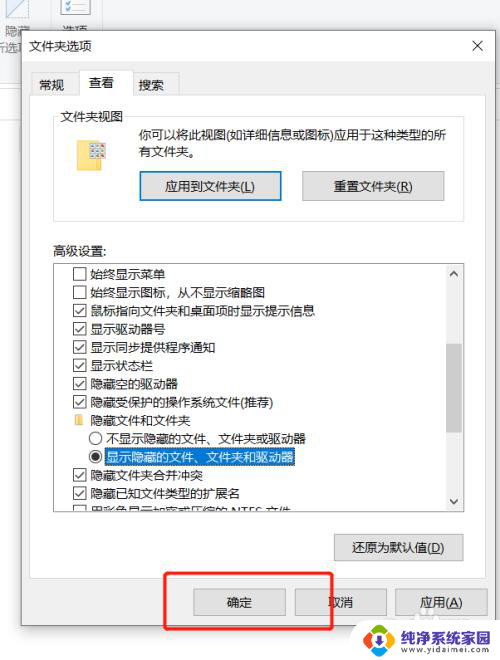
5.然后我们回到磁盘界面我们点击鼠标右键,在弹出来的对话框中选择排列方式-大小。

以上就是如何查找占用空间较大的文件的全部内容,如果您不了解,请按照以上方法操作,希望对大家有所帮助。